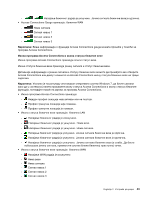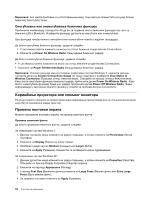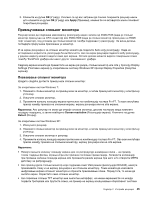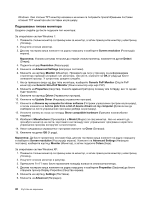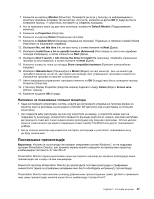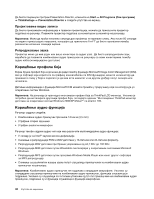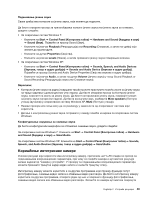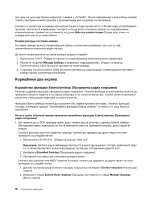Lenovo ThinkPad X130e (Serbian Latin) User Guide - Page 65
Постављање презентације
 |
View all Lenovo ThinkPad X130e manuals
Add to My Manuals
Save this manual to your list of manuals |
Page 65 highlights
7 Monitor OK 8 Default Monitor 9 Properties 10 Driver 11 Update Driver Hardware Update Wizard 12 No, not this time Next 13 Install from a list or specific location (Advanced Next 14 Don't search. I will choose the driver to install Next 15 Show compatible hardware 16 Manufacturer Model 17 OK Properties 18 Display Properties Colors Screen area 19 OK Monitor INF TrackPoint Napomena Windows7 Presentation Director Fn+F7 или Win+P. Presentation Director Presentation Director Presentation Director Fn+F7. Poglavlje 2 47

7. Кликните на картицу
Monitor
(Монитор). Проверите да ли је у прозору са информацијама о
монитору приказан исправан тип монитора. Ако јесте, кликните на дугме
OK
(У реду) да бисте
затворили прозор. У супротном, наставите са следећим корацима.
8. Ако је приказано више од два типа монитора, изаберите
Default Monitor
(Подразумевани
монитор).
9. Кликните на
Properties
(Својства).
10. Кликните на картицу
Driver
(Управљачки програм).
11. Кликните на
Update Driver
(Ажурирај управљачки програм). Појављује се Hardware Update Wizard
(Чаробњак за ажурирање хардвера).
12. Изаберите
No, not this time
(Не, не овог пута), а затим кликните на
Next
(Даље).
13. Изаберите
Install from a list or specific location (Advanced)
(Инсталирај са листе или одређене
локације (Напредно)), а затим кликните на
Next
(Даље).
14. Изаберите
Don't search. I will choose the driver to install
(Не претражуј. Изабраћу управљачки
програм за инсталирање), а затим кликните на
Next
(Даље).
15. Уклоните ознаку из поља за потврду
Show compatible hardware
(Прикажи компатибилан
хардвер).
16. Изаберите
Manufacturer
(Произвођач) и
Model
(Модел) за свој монитор. Ако не можете да
пронађете монитор на листи, зауставите инсталацију овог управљачког програма и користите
управљачки програм испоручен са монитором.
17. Након ажурирања управљачког програма кликните на
OK
(У реду) како бисте затворили прозор
Properties (Својства).
18. У прозору Display Properties (Својства екрана) подесите опцију
Colors
(Боје) и
Screen area
(Област екрана).
19. Кликните на дугме
OK
(У реду).
Напомене за повезивање спољног монитора
•
Када инсталирате оперативни систем, морате да инсталирате управљачки програм екрана за
монитор који се доставља са рачунаром и Monitor INF датотеку која се доставља са спољним
монитором.
•
Ако подесите већу резолуцију од оне коју користите на екрану, а користите екран који не
подржава ту резолуцију, искористите предности функције виртуелног екрана, која вам омогућава
да прикажете само део слике екрана велике резолуције коју рачунар производи. Остале делове
можете слике можете да видите померањем слике помоћу TrackPoint или другог показивачког
уређаја.
•
Ако је спољни монитор који користите застарео, резолуција и учесталост освежавања могу
да буду ограничене.
Постављање презентације
Napomena:
Уколико је на рачунару инсталиран оперативни систем Windows7, он не подржава
програм Presentation Director, али промену екрана можете извршити на прикључени пројектор
комбинацијом тастера Fn+F7 или Win+P.
Presentation Director пружа једноставан начин да подесите рачунар да поуздано репродукује ваше
презентације чак и када сте ван канцеларије.
Користите програм Presentation Director да прилагодите поставке резолуције и привремено
онемогућите тајмер за управљање напајањем како бисте обезбедили непрекинуту презентацију.
Presentation Director има неколико унапред дефинисаних презентационих шема. Да бисте применили
неку шему презентације, можете користити и комбинацију тастера Fn+F7.
Poglavlje 2. Употреба рачунара
47